Come disabilitare la barra degli indirizzi arrotondata in Microsoft Edge?
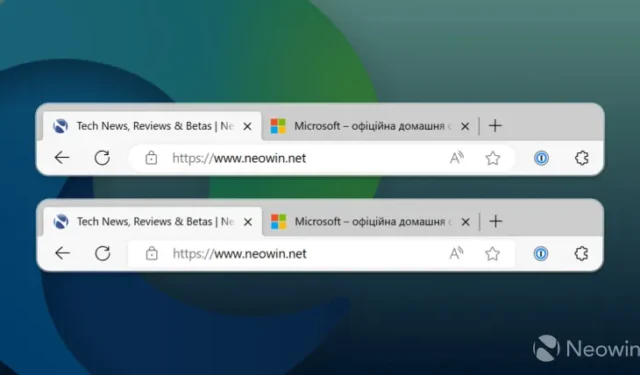
Sebbene Microsoft Edge non abbia grossi problemi con la coerenza e l’interfaccia utente, molti utenti concordano sul fatto che la barra degli indirizzi arrotondata rilasciata da Microsoft lo scorso anno sembra leggermente fuori posto nell’applicazione con elementi dell’interfaccia utente per lo più quadrati. Fortunatamente, ripristinare la barra degli indirizzi alla versione precedente è relativamente semplice: tutto ciò di cui hai bisogno è una scorciatoia modificata con un comando speciale.
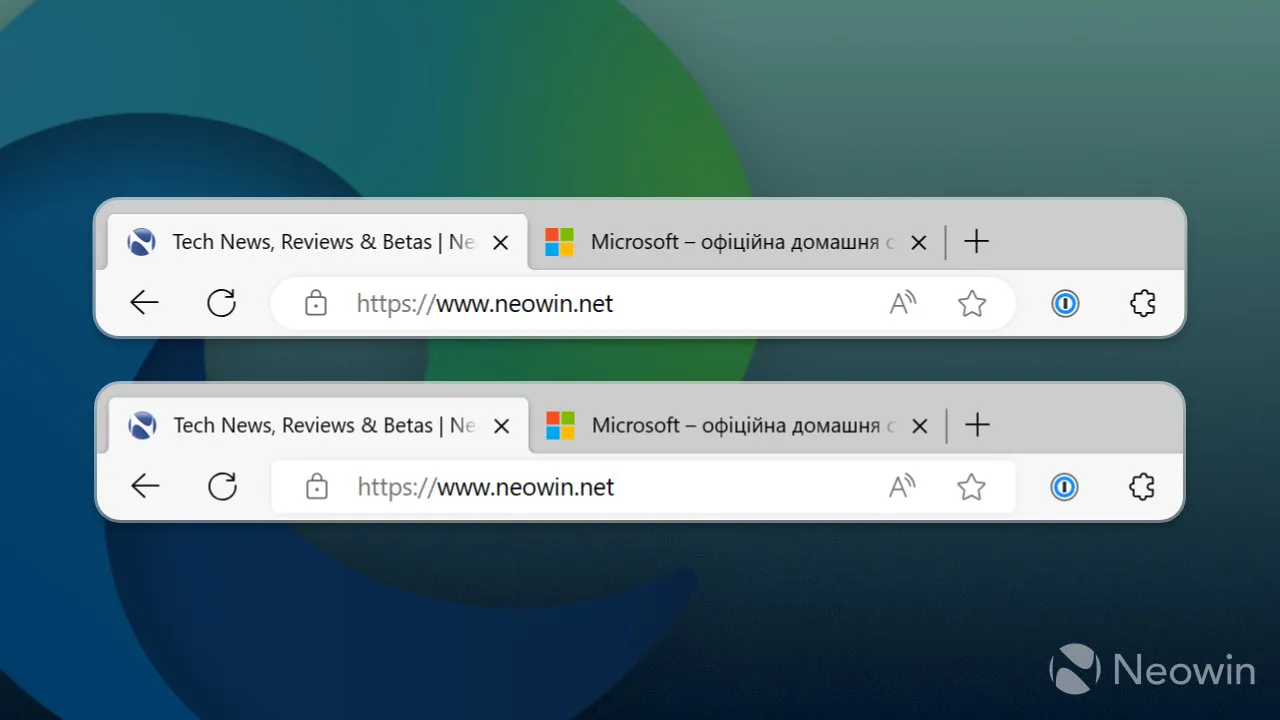
Disabilita la barra degli indirizzi arrotondata in Microsoft Edge
La seguente guida si applica a Microsoft Edge versione 115.0.1901.203. Potrebbe cambiare in futuri aggiornamenti. Inoltre, potrebbe essere necessario ripetere i passaggi seguenti dopo aver installato un aggiornamento futuro.
- Inizia con la disattivazione di Startup Boost. Vai su Menu> Impostazioni> Sistema (puoi anche utilizzare il collegamento edge://settings/system) e disattiva l’ opzione Startup Boost . La vecchia barra degli indirizzi non persisterà senza prima disabilitare Startup Boost.
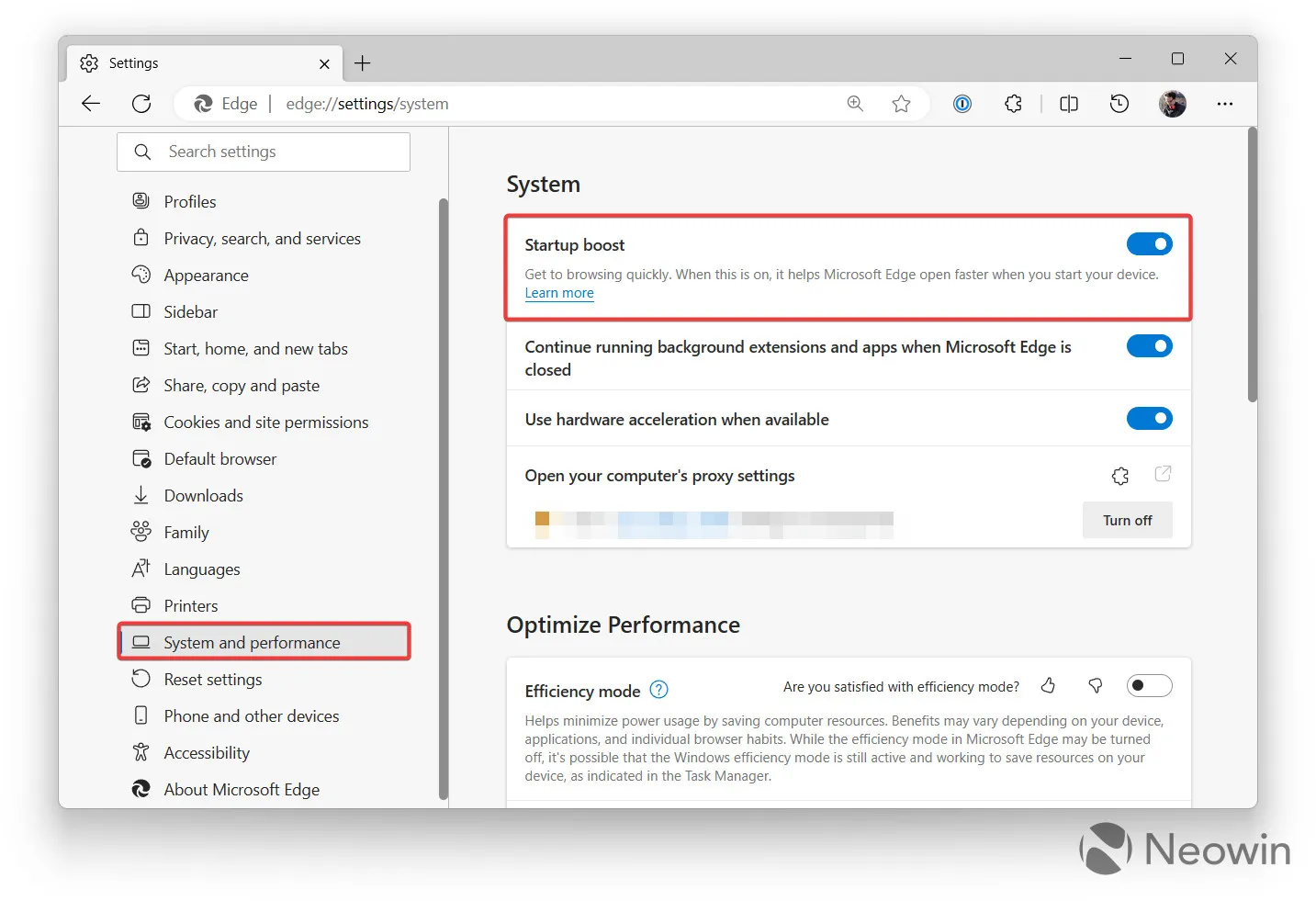
- Chiudi Microsoft Edge e sbloccalo dalla barra delle applicazioni. Elimina il collegamento sul desktop se lo usi per avviare il browser.
- Apri il menu Start, fai clic con il pulsante destro del mouse su Microsoft Edge nell’elenco Tutte le app e seleziona Altro > Apri percorso file . Windows aprirà una finestra Esplora file con un elenco di tutte le app.
- Fai clic con il pulsante destro del mouse su Microsoft Edge e seleziona Proprietà . Suggerimento: premere Alt + Invio per aprire la finestra delle proprietà senza fare clic con il pulsante destro del mouse su un oggetto.
- Fare clic sulla casella Destinazione nelfinestra delle proprietà, posizionare uno spazio e digitare –disable-features=msOmniboxFocusRingRoundEmpasize . Non inserire un punto alla fine del comando.
- Fare clic su OK per salvare le modifiche.
- Apri il menu Start e aggiungi Microsoft Edge alla barra delle applicazioni. In alternativa, crea un collegamento sul desktop.
- Esegui Microsoft Edge e guardalo mentre utilizza la barra degli indirizzi quadrata dall’aspetto corretto. Nota: è necessario mantenere disattivato Startup Boost. Riattivando la funzione, Microsoft Edge tornerà alla nuova barra degli indirizzi arrotondata al prossimo avvio.
Quale variante della barra degli indirizzi preferisci? Fateci sapere nei commenti qui sotto.
Fonte: u/ RedditUser_2020 su Reddit



Lascia un commento